适用环境
- 评价器能连接外网,连接云端服务器
- 使用专用键盘控制评价器签到签退评价
优点:使用专用键盘控制评价器,评价器通过网络发送数据,无需安装电脑客户端软件.
对于政务办工等多个不同网络环境情况下,能够实现评价数据统一.
安装前准备
登录CEV评价系统云端服务器https://www.ypjxt.cn,用户名和密码请向经销商申请.
2.添加部门: 系统管理->机构管理->点击”总部”或者某一级部门->添加->输入新部门名称->确定(设备少可以跳过)
3.添加员工: 系统管理->人员管理->添加员工->输入姓名和工号->选择部门->添加
4.设备设置部门: 系统管理->设备管理->勾选相应设备->设置部门->重启评价器(工号和设备要在一个部门下,才可以登录)
5.评价器加电,控制键盘接在评价器的USB口.评价器设置
设置wifi和服务器参数
评价器第一次运行页面直接点击“设置”按钮->app设置页面
工作状态评价器:评价器评价页面->长按评价显示页面的左下角->app设置页面
2.点击“WIFI设置”->设置wifi->返回app设置页面->更改接入方式->关闭“使用本地服务器”->点击“应用新配置”->等待评价器重启点击”云端服务”->输入云端账户->输入密码->输入设备名称->确定->评价器自启,连接云端服务器
- 登录CEV评价系统服务器->设备管理->勾选相应设备->设置部门->重启评价器
控制器连接评价器
将专用控制器键盘插入评价器后部USB口,就可以开始正常使用了。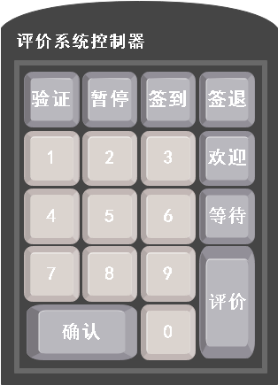
1.“欢迎”键 评价器语音提示客户“欢迎光临”
2.“等待”键 评价器语音提示客户“请您在等候区等候”
3.“签到”键 按下签到键,输入职员工号,然后确认,职员登录后,评价器正常工作。
4.“签退”键 职员签退后,“欢迎”, “等待”, “评价”键提示“请签到”。
5.“评价”键 评价器语音提示客户“请对我的工作进行评价”,等待客户评价后,评价器语音提示“谢谢”,同时把评价结果发送到服务器。
6.“验证”键 保留键。
7.“暂停”键 评价器暂停工作,按其它任意功能键,评价器恢复正常工作。


